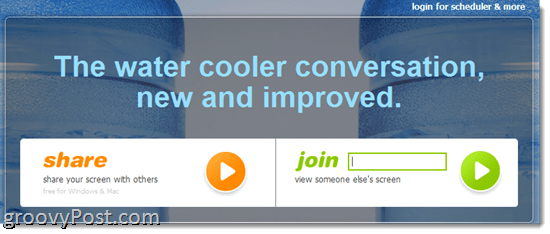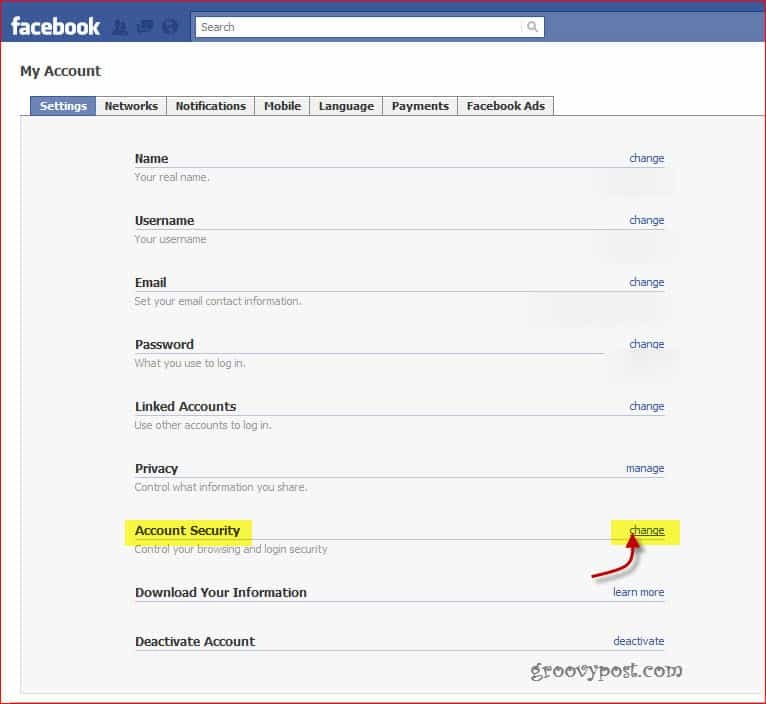Sådan bruger du en proxy i Google Chrome
Google Krom Chrome Helt / / May 28, 2023

Udgivet

Ønsker du at bruge en proxyserver til at holde din computer og dit privatliv sikkert? Lær, hvordan du bruger en proxy i Google Chrome i denne vejledning.
At holde din computer og dit privatliv sikkert online er en konstant udfordring. Nye former for malware udvikles i en alarmerende hastighed, og når du besøger websteder, er din IP-adresse normalt synlig for alle, der ønsker at se den. Den gode nyhed er, at der er ting, du kan gøre for at give mere beskyttelse.
En mulighed er at bruge en proxy. En proxyserver fungerer som et beskyttelsesniveau mellem dig og de websteder, du besøger. Det kan hjælpe med at bortfiltrere usikkert eller uønsket indhold og kan hjælpe dig med at holde din IP-adresse skjult.
Sådan bruger du en proxy i Google Chrome.
Hvad er en proxyserver?
En proxyserver er en separat server, der fungerer som mellemled for din computer. I stedet for at oprette forbindelse direkte fra din computer til en hjemmeside, passerer dine anmodninger gennem proxy-serveren, som derefter sender dem videre til hjemmesiden. Hjemmesiden returnerer derefter den webside, du har anmodet om, tilbage til proxyserveren, som til sidst dirigerer den tilbage til din computer. Faktisk fungerer proxyserveren som en piggy-in-midt mellem din computer og internettet.
Brug af en proxyserver giver en række fordele. For det første, da det falder mellem dig og de websteder, du opretter forbindelse til, kan det fungere som en firewall eller webfilter for at beskytte din computer mod skadelig aktivitet. Du kan konfigurere en proxyserver til at filtrere bestemte websteder. Du kan bruge dette til at forhindre børn i at få adgang til uegnet indhold eller til at forhindre medarbejdere i at tjekke deres Facebook på arbejdet.
Brug af en proxyserver kan også hjælpe dig med at bevare dit privatliv. En proxyserver kan skærme din IP-adresse for at holde dine browservaner mere private. Det websted, du kontakter, vil derefter se IP-adressen på proxyserveren i stedet for din personlige IP-adresse.
Proxyservere kan også hjælpe dig med at omgå indholdsbegrænsninger. For eksempel kan en sportsstream være blokeret et bestemt sted. Ved at bruge en proxyserver, der er placeret et andet sted, kan du komme rundt om den blok og få adgang til indholdet.
Proxy-servere kan også gemme lokale kopier af populære websteder og servere disse, når du vil besøge det specifikke websted, i stedet for at skulle tilgå webstedet direkte. Dette kan føre til båndbreddebesparelser for websteder og forbedrede hastigheder for brugere.
Et almindeligt alternativ til at bruge en proxy er at bruge et virtuelt privat netværk (VPN), som også kan hjælpe med at beskytte din hardware og dit privatliv.
Sådan bruger du en proxyserver i Google Chrome på Windows
For at bruge en proxyserver på Google Chrome skal du bruge nogle vigtige oplysninger om den proxyserver, du vil bruge. Der er en bred vifte af proxy-servere derude at vælge imellem. Nogle websteder tilbyder gratis proxyer, og andre opkræver betaling for deres tjenester. Som med enhver onlinetjeneste, hvis noget tilbydes gratis, tjener virksomheden normalt penge på en anden måde, hvilket kunne være ved at sælge dine data til tredjeparter.
Sørg for at vælge en velrenommeret proxy til dine behov. Når du har fundet en proxyserver, som du vil bruge, skal du bruge to ting for at konfigurere den til Google Chrome: proxy-IP-adressen og portnummeret.
Sådan bruger du en proxyserver i Google Chrome på Windows:
- Åben Chrome.
- Tryk på tre prikker menuikon.
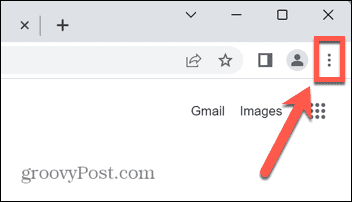
- Vælg Indstillinger.
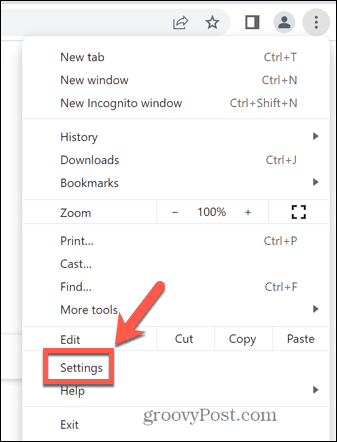
- Vælg fra menuen til venstre System.
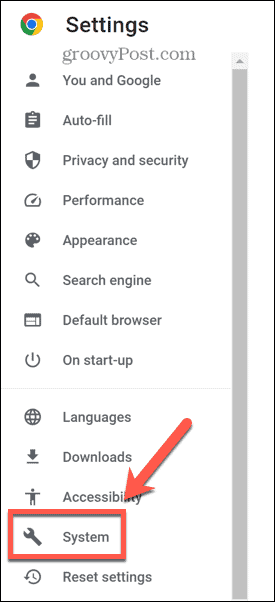
- Klik Åbn din computers proxyindstillinger.
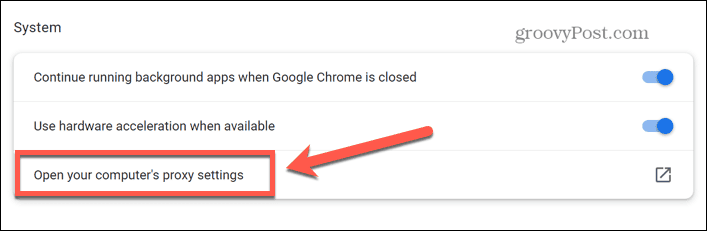
- Under Manuel proxy-opsætning klik Opsætning.
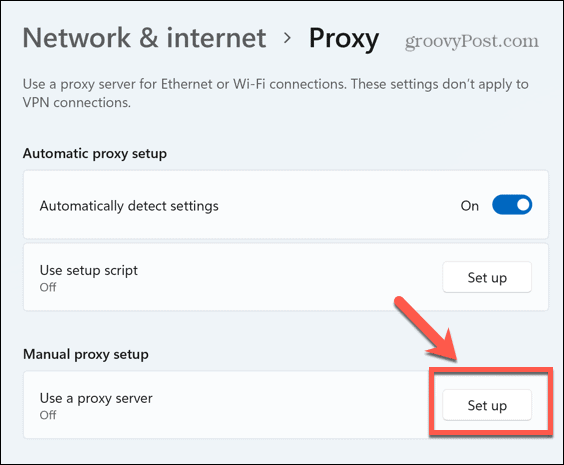
- Skift til Brug en proxyserver skifte til På.
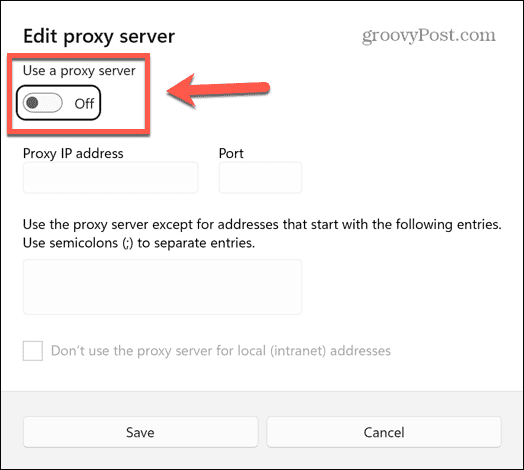
- Indtast IP-adressen og porten på den proxyserver, du vil bruge.
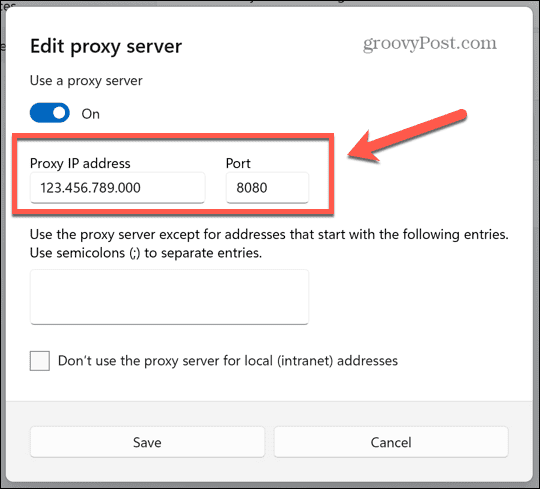
- Hvis der er nogle websteder, som du ikke ønsker at dirigere gennem proxyserveren, skal du indtaste deres adresser adskilt af semikolon.
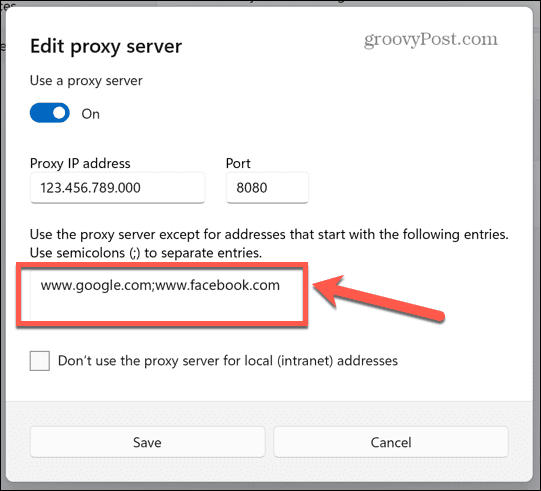
- Kontrollere Brug ikke proxyserveren til lokale (intranet) adresser.
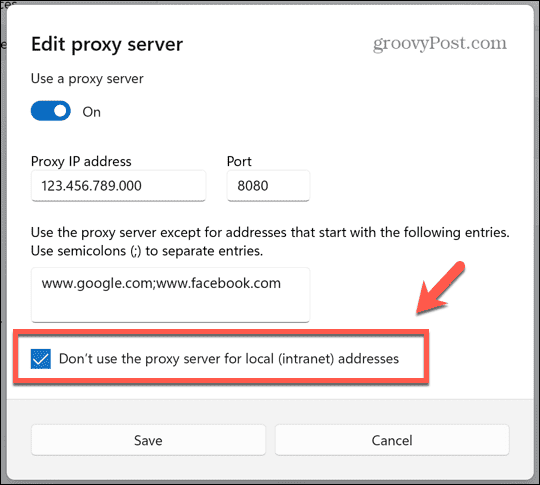
- Klik Gemme, vende tilbage til Chrome, og begynd at browse. Din trafik vil blive dirigeret gennem den proxyserver, som du har konfigureret, undtagen de websteder, du tilføjede som undtagelser.
Sådan slukker du for en proxyserver i Google Chrome på Windows
Hvis du vil slå en proxyserver fra i Google Chrome, kan du gøre det ved at følge en lignende metode.
Sådan slår du en proxyserver fra i Google Chrome på Windows:
- Åben Chrome.
- Tryk på three prikker menuikon.
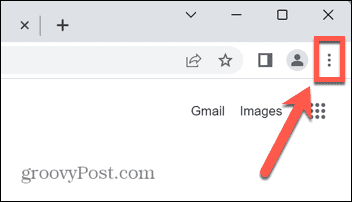
- Vælge Indstillinger.
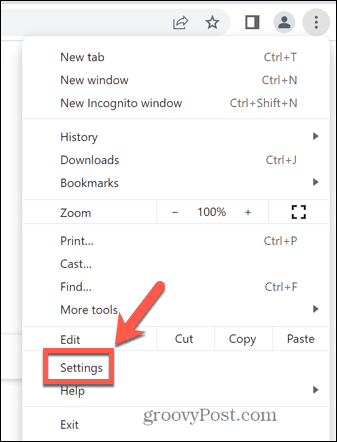
- Vælg System fra menuen til venstre.
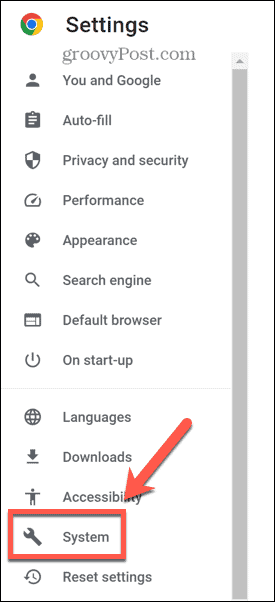
- Klik Åbn din computers proxyindstillinger.
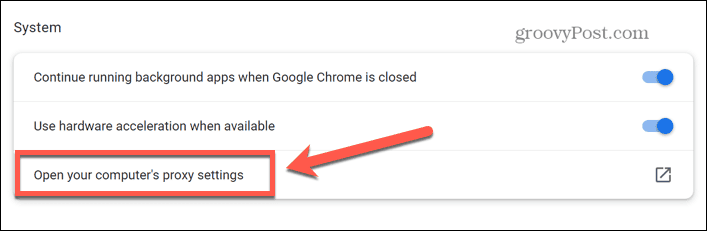
- Ved siden af Brug en proxyServer valgmulighed, vælg Redigere.
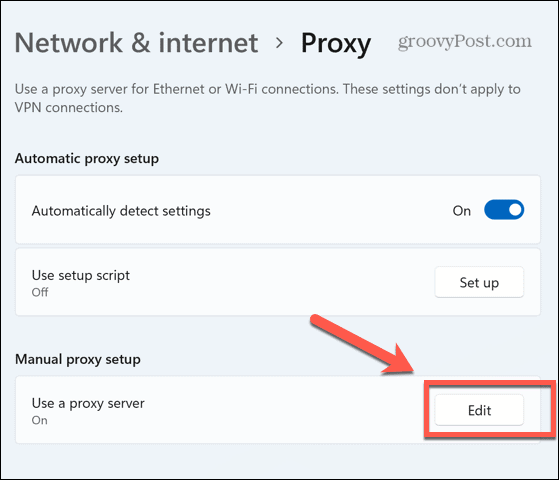
- Skift Brug en proxyserver til Af position.
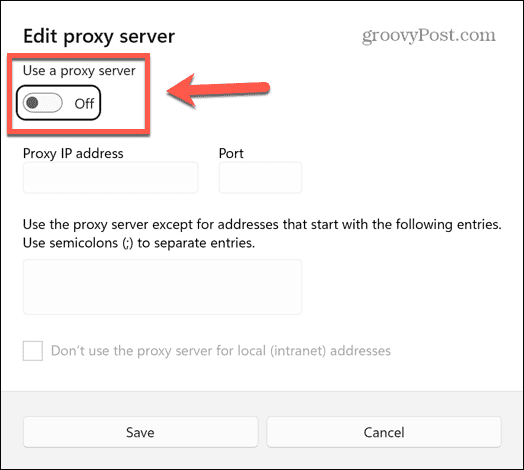
- Din proxyserver er ikke længere aktiv.
Sådan bruger du en proxyserver i Google Chrome på Mac
Hvis du bruger en Mac, kan du også konfigurere en proxyserver til brug med Google Chrome.
Sådan bruger du en proxyserver i Google Chrome på Mac:
- Åben Chrome.
- Tryk på tre prikker menuikon.
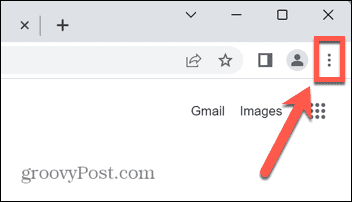
- Vælge Indstillinger.
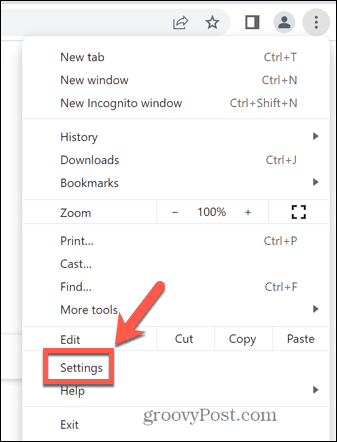
- Vælg System fra menuen til venstre.
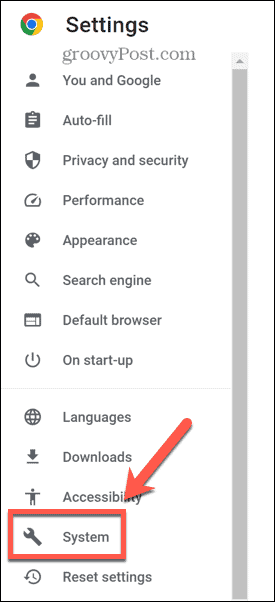
- Klik Åbn din computers proxyindstillinger.
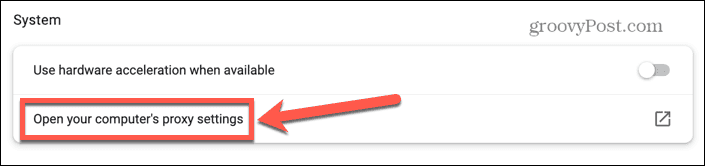
- Slå den type proxy til, du vil bruge. Hvis du ikke er sikker, skal du kontakte din proxy-udbyder for bekræftelse.
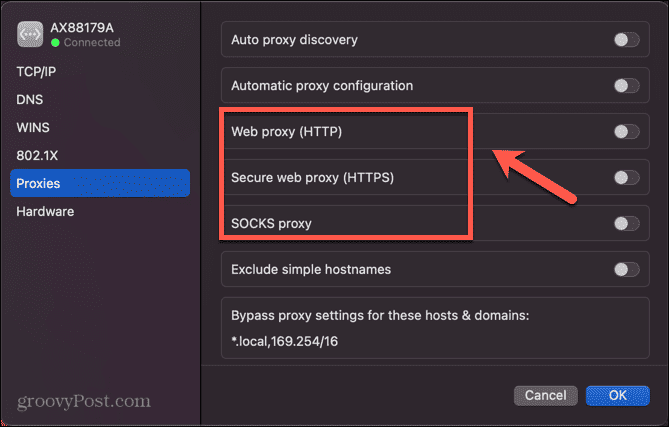
- Indtast proxy-IP-adressen og porten.
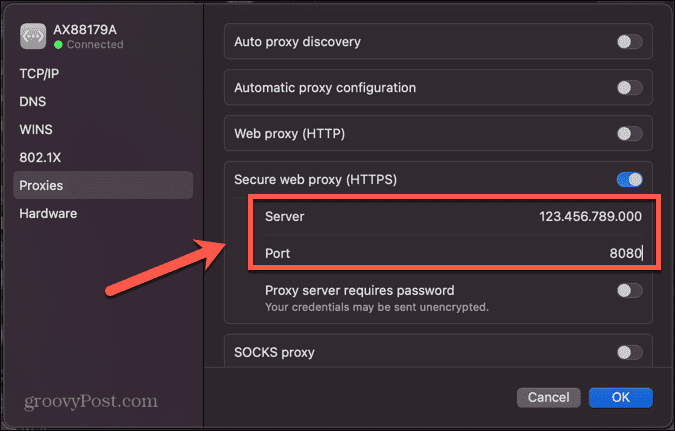
- Hvis du vil udelukke websteder fra at bruge proxyen, skal du tilføje dem i Omgå proxyindstillinger for disse værter og domæner boks, adskilt af kommaer.
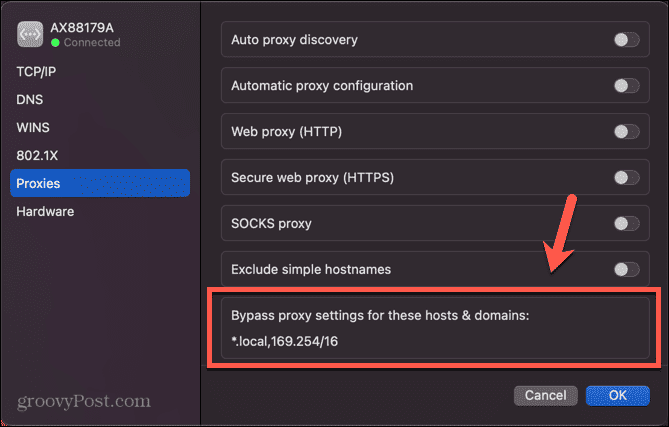
- Klik Okay for at anvende dine nye proxyindstillinger.
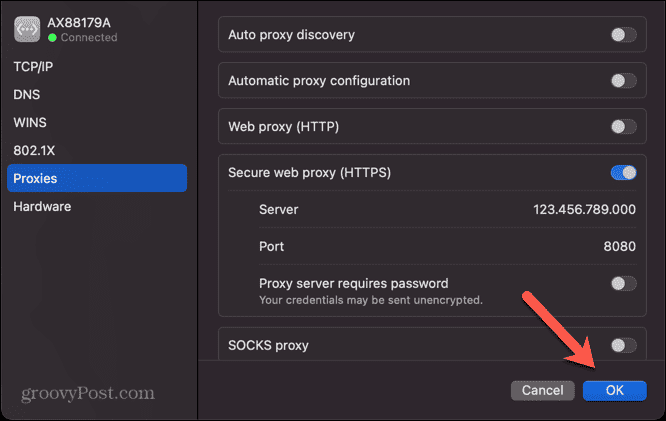
- Din proxyserver skulle nu være aktiv.
Sådan slukker du en proxyserver i Google Chrome på Mac
Hvis du vil slå din proxy fra, kan du gøre det hurtigt og nemt via Chrome-indstillingerne.
Sådan slår du en proxyserver fra i Google Chrome på Mac:
- Lancering Chrome.
- Klik på tre prikker ikon.
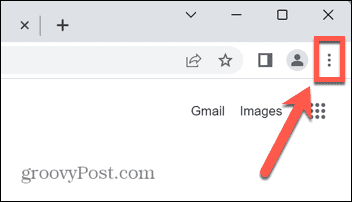
- Vælg Indstillinger.
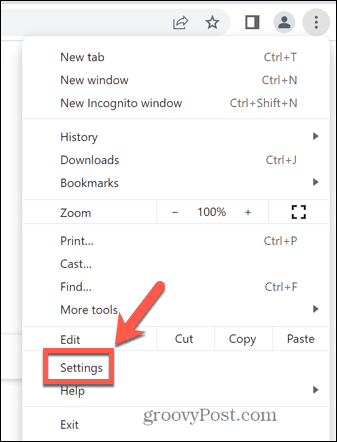
- Vælge System i menuen til venstre.
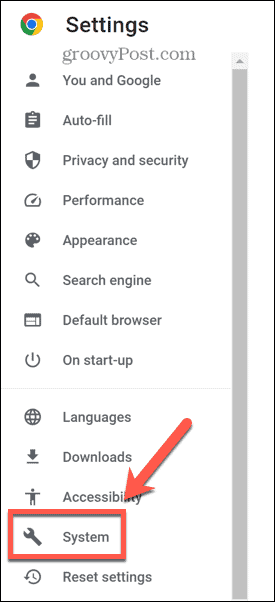
- Klik Åbn din computers proxyindstillinger.
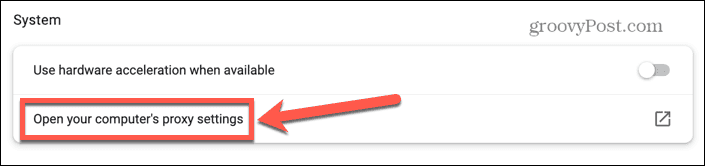
- Skift kontakten for eventuelle aktive proxyer til Af position.
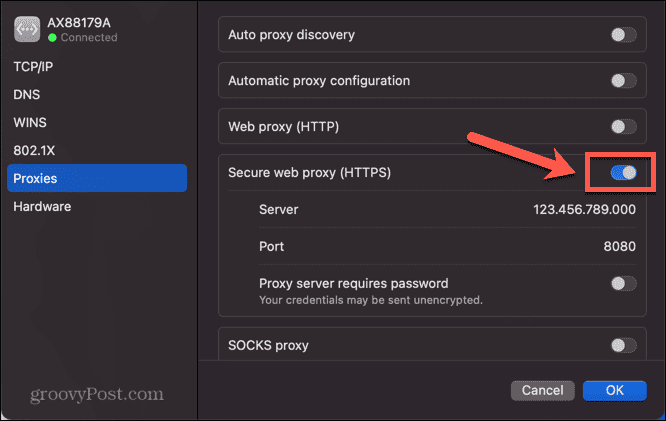
- Klik Okay.
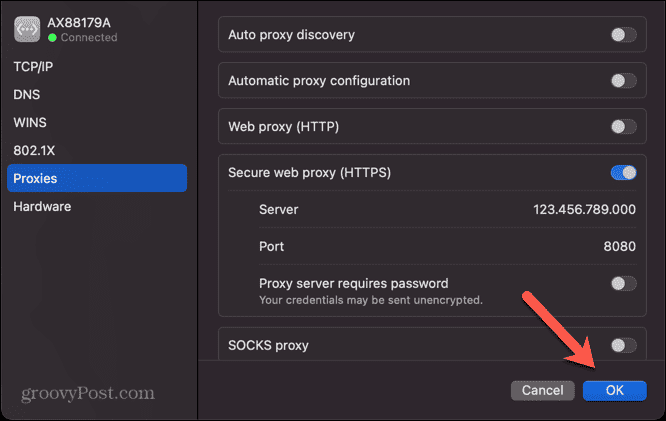
- Din proxy er nu slået fra.
Administrer dine Google Chrome-indstillinger
At lære at bruge en proxy i Google Chrome giver dig mulighed for at tilføje et ekstra lag af beskyttelse, når du surfer på internettet. Du kan holde din computer og dit privatliv sikrere ved at dirigere din trafik gennem en tredjepartsserver.
Der er flere nyttige tricks til at hjælpe dig med at få mest muligt ud af Google Chrome. Hvis du finder ud af, at alt er for lille (eller for stort) til at læse, kan du lære at gøre det zoom ind og ud i Google Chrome. Hvis du er træt af at hamre løs på din F5-nøgle, kan du lære det hvordan man automatisk opdaterer sider i Google Chrome.
Og hvis annoncer virkelig begynder at irritere dig, vil du gerne lære det hvordan man blokerer annoncer i Google Chrome.
Sådan finder du din Windows 11-produktnøgle
Hvis du har brug for at overføre din Windows 11-produktnøgle eller bare har brug for den til at udføre en ren installation af operativsystemet,...